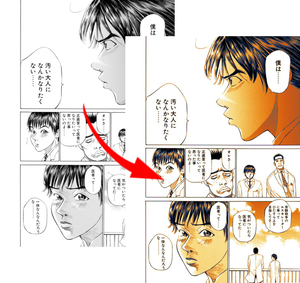白黒のみで構成された漫画を色付きに自動変換してくれるソフトです。
4色着色される形なので完全カラーではありませんが、単色だった漫画とは一味違った味わいを感じることができます。
シンプルな1画面のみのインターフェースで、操作は簡単。
ファイルまたはフォルダーを対象とし、出力形式(BMP / GIF / JPG / PNG)、出力フォルダーを指定して「実行!」ボタンをクリックするだけです。
※ Windows 8/8.1/10 では動作しますが、本ソフト終了時に Runtime Error が出ます。
HSP de 自動着色 の使い方
ダウンロード と インストール
- Vector のダウンロードページへアクセスし、「ダウンロードページへ」ボタンをクリックしてダウンロードします。
- ダウンロードした圧縮ファイル(mangacolor20.zip)を展開し、mangacolor.exe から起動できます。
※ 本ソフトはインストール不要で利用できます。
使い方
漫画をカラー化する
本ソフトを起動すると、メイン画面が表示されます。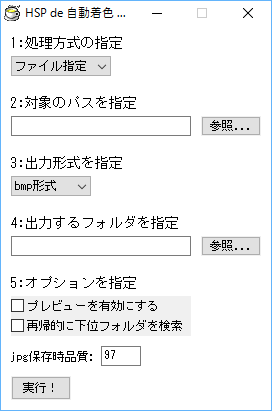
HSP de 自動着色 - メイン画面
1:処理方式の指定
1枚のみの場合は「ファイル指定」、複数の場合は「フォルダ指定」を選択します。2:対象パスを指定
ファイルまたはフォルダーをドラッグ&ドロップするか、「参照…」ボタンをクリックしてファイルまたはフォルダーを指定します。※ ファイルのフォーマットは BMP / GIF / JPG / JPEG / PNG
3:出力形式を指定
bmp形式 / gif形式 / jpg形式 / png形式 のいずかを選択します。4:出力するフォルダを指定
「参照…」ボタンをクリックして、保存するフォルダーを指定します。5:オプションを指定
- プレビューを有効にする
プレビュー表示を行います。
プレビュー表示
※ プレビューウィンドウを閉じると、本ソフト自体も終了してしまいます。閉じずに最小化すると良さそうです。 - 再帰的に下位フォルダを検索
指定フォルダーの下位フォルダーも対象にします。 - jpg保存品質
0~100までで指定できます。
「実行!」ボタンをクリックすると、画面左上に進捗状況を表示します。
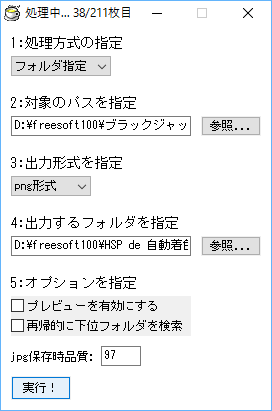
変換処理中(画面左上に進捗が表示される)
着色が終わると、「完了!」メッセージウィンドウが表示されます。
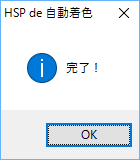
変換完了メッセージ